В подписи: актуальные вопросы, судебная практика, рекомендации – «Как придумать подпись?» – Яндекс.Кью
Как придумать подпись: образцы, пошаговая инструкция.
На протяжении всей жизни каждому человеку приходится оставлять свою подпись на самых разных документах. Можно просто писать свою фамилию или даже имя. Но большинству из нас такой вариант кажется слишком простым. К тому же не всегда хочется раскрывать свои данные. Оригинальная подпись является одним из признаков выраженной индивидуальности, является уникальной. Стоит воспользоваться такой возможностью подчеркнуть свою неординарность. Нужно придумать подпись, которая будет точно отражать ваши основные достоинства, приоритеты.

Зачем нужна личная подпись
Может показаться, что сложная личная роспись нужна только руководителям или известным людям, у которых поклонники берут автографы. Действительно, лицам, регулярно визирующим важные бумаги, финансовые документы оригинальная подпись необходима. Она снижает риск подделки. Стоит поработать над своей росписью и художникам, актерам, писателям, музыкантам, автографы которых бережно хранятся, коллекционируются.
Но не только начальникам и великим мира сего пригодится эксклюзивный, неповторимый вариант. Придумать подпись, которая будет точно отражать особенности владельца, стоит каждому человеку. Оставляя ее на документах разного вида, вы сможете рассказать о своих достоинствах, вызвать к себе интерес. Красивая роспись неизменно производит впечатление, является свидетельством хорошего вкуса, творческих способностей, креативности.
Образцы красивых росписей
 Образцы
Образцы  Образцы 2
Образцы 2Как придумать красивую подпись
Если вы не представляете, как придумать подпись, обеспечить ей привлекательность и уникальность, воспользуйтесь советами опытных специалистов.
Используйте свои инициалы
Имя, отчество и фамилия в этом процессе являются основными ориентирами. Нужно определить, насколько полной должна быть информация, содержащаяся в автографе. Часто люди используют несколько первых букв фамилии. Но из этих элементов создать красивый вариант сложно. Можно разработать подпись с буквами из имени, отчества, если их сочетание смотрится гармонично. Отличным добавлением могут стать декоративные элементы.

Латинские буквы
Попробуйте в поиске идеального автографа заменить русские буквы латинскими. Может получиться красивая, оригинальная подпись. Этот прием можно использовать для всей росписи, одного из инициалов.

Генератор подписей онлайн
Если рекомендации не помогают, вопрос, как придумать подпись, остается не решенным, воспользуйтесь специальной программой, которую можно найти в интернете. В имеющуюся форму вносятся личные данные, генератор сразу выдает оптимальный вариант. Остается только потренироваться, чтобы быстро воспроизводить этот вариант.

Какие подписи самые надежные
Важным преимуществом уникального автографа является его надежность. Нужно обеспечить ему такое качество, чтобы исключить риск подделки, которая может создать немало проблем любому человеку. Надежность росписи во многом зависит от ее сложности. Усложнить задачу мошенникам можно при помощи добавления небольших штрихов, закорючек, которые могут остаться незамеченными. Сложно подделывать разборчивые подписи, так как почерк у каждого индивидуальный.
Как научиться красиво расписываться
Существует несколько способов украшения росписи. Считается, что витиеватые варианты предпочитают представительницы прекрасного пола. Но и мужская оригинальная подпись с дополнительными элементами может являться предметом гордости хозяина.

Выбор дополнений зависит от основных элементов, личных предпочтений. Преобразить роспись могут лаконичные прямые линии на буквах «П», «Т», «Г», подчеркивания, штрихи. Можно использовать завитки, волнистые линии, отражающие творческую натуру. Эффектно смотрятся автографы, заключенные в круг. Для украшения используются и декоративные элементы в виде звезд, цветов, снежинок. Но в этом случае сама роспись должая быть лаконичной.
Недостаточно придумать подпись, отражающую вашу индивидуальность. Нужно немало потренироваться, довести процесс до автоматизма. Это позволит точно воспроизводить автограф в любой ситуации.
Можно ли поменять подпись
Никаких законодательных актов, регулирующих обязательное использование одного автографа, нет. Расписываться можно как угодно, менять, создать подпись более изящную. В паспорте есть образец, но сличением с ним обычно никто не занимается.
Проблемы при смене росписи могут возникнуть только у лиц, которым приходится подписывать финансовые документы. Карточка, на которой отражена личная подпись, хранится в банке. Она является образцом, используется для сравнения. По желанию менять автограф не стоит. Если его замена связана со сменой фамилии, при получении паспорта в нем вы сможете поставить новую роспись, придумать которую стоит заранее.
обзор приложений и практические советы
В среднем, офисный работник отправляет в день до 40 электронных писем – оцените охват аудитории. Как же произвести впечатление и рассказать о себе как о профессионале при помощи электронного письма? Создать к нему эффектную и информативную подпись.
Важно: email-канал – только одно из направлений интернет-маркетинга. Чтобы получить максимум трафика/лидов/продаж, нужно использовать комплексное продвижение.
Прежде чем мы поговорим о том, как создать хорошую подпись для email, приведем примеры того, как делать не надо.
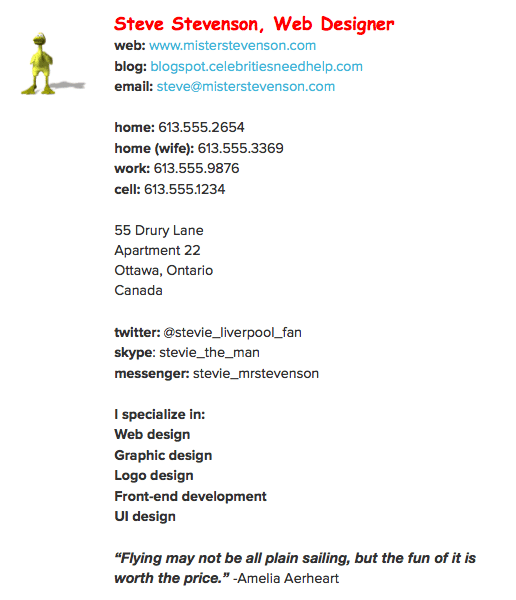
Что общего у этих примеров? Переизбыток информации. Подпись к email – это лаконичное дополнение, а не кричащий рекламный проспект.
Начнем с обзора сервисов, в которых можно создать email-подпись, а потом перечислим несколько советов по написанию.
Создание подписи в «Яндекс.Почте» и Gmail
«Яндекс.Почта»
Подпись для почты можно создать в самом почтовом клиенте. Рассмотрим, как это сделать в почте от «Яндекса».
Смотрим на любезно приведенный пример и создаем свою подпись.
Отправляем письмо.
Gmail
Теперь создадим email-подпись для почты от «Гугл».
Создаем новое письмо.
Приложения для создания email-подписи
Wise Stamp
Wise Stamp – один из самых известных сервисов по созданию email-подписей. Имеет две версии: бесплатную и Pro, которая обойдется вам в 4 доллара в месяц. В Pro версии вы сможете убрать обязательную установку приложения для Gmail, получить три набора шаблонов (к базовому добавятся Professional, Vertical и Minimalistic) и другие инструменты дизайна, а также создавать собственные иконки социальных сетей.
Также существует Business-версия приложения. У нее есть бесплатный пробный период в 14 дней. Бизнес-версия позволяет создать всем вашим сотрудникам email-подпись в одном стиле: каждому сотруднику не придется отдельно регистрироваться и платить деньги. Интеграция с Google Analytics поможет отследить, насколько эффективно повлияли ссылки в подписях на рост трафика вашего сайта.
У сайта понятный, несложный интерфейс. Слева заполняем графы с информацией, справа настраиваем оформление. Даже редактор дизайна базовой версии тут позволяет менять практически все, вплоть до размера и цвета иконок соцсетей.
New Old Stamp
Разработчик называет свой сервис «самым простым инструментом для создания email-подписей в мире».
У New Old Stamp две версии: бесплатная и Premium, в которой цена за одну подпись составляет 2 доллара. В Premium-версии расширены возможности редактора, доступно изменение размеров логотипов или фотографий, добавлено больше цветовых схем и иконок соцсетей.
В списке клиентов сервиса значатся Apple, Nestle, Opel и другие известные бренды.
Интерфейс приложения очень простой: в столбце слева заполняем графы с информацией, справа выбираем тему оформления. Нажимаем Save, выбираем почтовый клиент.
HTMLsig
HTMLsig включает в себя три версии: бесплатную, Basic (5 долларов в месяц) и Pro (30 долларов в месяц). Возможность редактирования email-подписи, созданной в бесплатной версии, станет недоступна спустя 30 после создания. Также в этой версии доступно меньшее количество стилей оформления. Лимит подписей в версии Basic – 50 штук. Она также позволяет размещать ссылки на ваши приложения в App Store и создавать визитки в едином стиле для вашей команды. В Pro-версии нет ограничений по количеству создаваемых подписей, а для ваших сотрудников вы можете создавать целые генераторы подписей.
Редактор разбит на вкладки от основной информации до добавления ссылок на ваши приложения (последний пункт доступен только платно).
Первая вкладка, Main, предназначена для указания личной информации, а Social – для страниц в соцсетях. Disclaimer – по умолчанию это текст, объясняющий, что «в письме содержится информация личного характера и ее распространение запрещено» и так далее. Сам сайт называет такой дисклеймер «не только раздражающим, но и юридически бесполезным», но позволяет его добавить. Текст дисклеймера можно заменить на любой другой и использовать его в качестве подписи к Banner – следующей вкладке. Баннер – это кликабельная картинка. Загрузите картинку, укажите ссылку и готово.
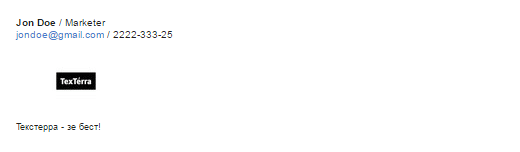
Следующей идет вкладка Style, она отвечает за изменение дизайна. Последняя вкладка Apps позволяет добавить ссылки на ваши приложения.
Hubspot Signature Generator
Hubspot Signature Generator – самый простой из перечисленных сервисов, и единственный полностью бесплатный. Минимальное количество функций не мешает создать неплохую email-подпись.
Первая вкладка Main включает в себя главную информацию, Social – ссылки на аккаунты в социальных сетях, Style позволяет менять дизайн, а CTA – добавить «призыв к действию». Последняя вкладка Certification отвечает за указание ваших сертификатов от сайта Hubspot. Положение элементов подписи меняем в списке Choose a theme for your signature.
Готово!
После завершения создания подписи в любом из перечисленных сервисов, появляется окошко с готовой подписью, которую вам остается только поместить в ваш почтовый клиент.
Советы по созданию email-подписи
- Используйте хорошо сочетающиеся цвета
- Выберите приятный дизайн
- Не используйте списки
- Уберите надпись: «Отправлено с IPhone»
- Не используйте анимации
- Не добавляйте в подпись свой email-адрес
- Укажите аккаунты в социальных сетях
- Добавьте свое фото или логотип компании
- Используйте разделители
- Отслеживайте посещаемость
- Укажите код страны
- Включите в подпись призыв к действию
- Не забудьте о мобильной версии
- Проверьте на спам
- Дублируйте на английском языке
Добавить в вашу подпись немного цвета – хорошее решение, которое придаст ей индивидуальности и выделит среди других писем, но не используйте слишком яркие, кислотные или блеклые цвета.
Хороший дизайн представит вашу информацию в наиболее читабельном виде. Соблюдайте определенную иерархию: первым выделите ваше имя, а затем перечислите по степени важности свои контакты.
Вот еще несколько советов по дизайну:
Не превращайте вашу email-подпись в документ MS Word, списки в ней будут выглядеть неуместно.
Она не оправдывает ваши опечатки и совершенно не нужна.
Анимация не только часто некорректно воспроизводится, но и добавляет лишнего веса вашему письму.
Этот совет звучит странно, но многие люди действительно так делают: подписывают адрес почтового ящика, с которого и отправляют письмо. Представьте, что хозяин дома на вечеринке представляет вам своего друга: «Знакомься, это Игорь», а тот говорит: «Приятно познакомиться, меня зовут Игорь». Зачем? Имя уже известно, не нужно его повторять. Так и с адресом почтового ящика.
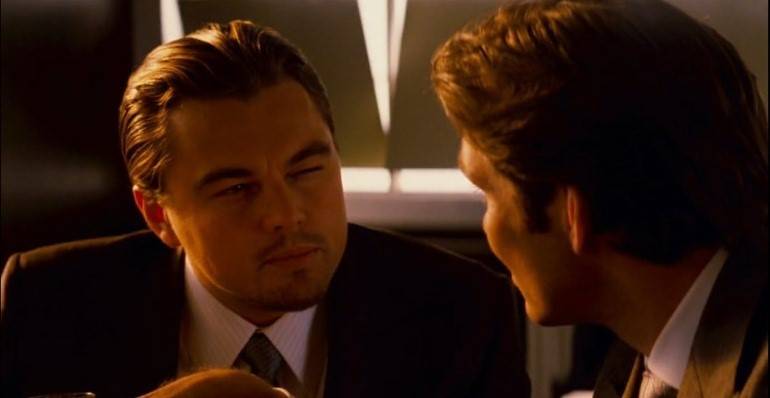
Профиль в социальных сетях – это ваш личный бренд. Аккаунты могут многое рассказать о человеке и том, чем он занимается, а также позволяют связаться с вами лично. Поэтому добавление ссылок на ваши социальные сети – это отличная идея для email-подписи.
Вместо текстовых ссылок на социальные сети лучше использовать иконки. Они не только лучше вписываются в общий дизайн подписи, но и легко узнаваемы. Кроме того, иконки вместо ссылок сделают вашу подпись более компактной, оставляя место для другой важной информации. Если вы пользователь многих социальных сетей, то укажите несколько наиболее важных и регулярно обновляемых.
Не бойтесь использовать изображения в вашей email-подписи. Ваша собственная фотография сделает вас реальным человеком, а не неким автором письма, а добавление в подпись логотипа бренда способствует повышению его узнаваемости.
Убедитесь, что картинка корректно отображается во всех почтовых программах и хорошо выглядит на портативных устройствах.
Лучше не перегружать email-подпись большим объемом текста. Но если хочется разграничить информацию и сделать ее текст более читабельным, то стоит использовать разделители, например, вертикальную черту. Добавить ее можно в любом приложении для создания email-подписи.
Вы добавили в email-подпись ссылки на свои социальные сети или блог. Но как узнать, переходит ли кто-то по ним? Сделайте их отслеживаемыми и наблюдайте за статистикой посещаемости: для соцсетей можно использовать сокращатели ссылок, а для сайта или блога – UTM-метки.
Если вы работаете с людьми по всему миру, не забудьте указать код вашей страны перед номером телефона. Телефонные коды стран можно посмотреть тут.
«Призыв к действию» (call to action) – отличное дополнение вашей email-подписи. Он должен быть простым, актуальным и ненавязчивым. Лучше выполнять его в том же стиле, в котором написана вся email-подпись. Призывом к действию может быть предложение подписаться на ваш блог или посетить ваше выступление, поэтому его следует периодически обновлять.
По данным сайта Litmus, 56% электронных писем открываются на мобильных устройствах. Чем больше людей, использующих портативные гаджеты, тем больше внимания следует уделить корректному отображению на них любого вашего контента, в том числе и email-подписи. Убедитесь, что ваш текст достаточно крупный, чтобы хорошо читаться на небольшом экране, а на ссылки и иконки удобно нажимать пальцем. О том, как оптимизировать email-контент для мобильных устройств, читайте в нашей статье.
Почтовые клиенты могут принять письма с некорректными email-подписями за спам. Поэтому проверьте, не попадает ли ваше письмо в заветную папку.
Необязательно всегда повторять информацию в email-подписи, но если вы работаете с англоязычными партнерами, это может быть весьма полезно.
Важная мелочь
Даже такая незначительная, казалось бы, деталь, как email-подпись, может сыграть важную роль в продвижении вашего бизнеса и повлиять на ваш профессиональный имидж, поэтому стоит уделить время ее разработке. Для этого вы можете использовать как редактор в почтовых клиентах, так и специальные сервисы.
Почему email-рассылки могут не принести результата kak-sozdat-krutuyu-podpis-dlya-email-obzor-prilozheniy-i-prakticheskie-sovety32 самые интересные, замысловатые и просто дурацкие подписи | Блогер bar_paly на сайте SPLETNIK.RU 18 июля 2015
Опубликовано пользователем сайта
Круто! bar_palyПомните это ощущение, когда с завистью смотришь, как учительница ставит в дневник оценку и рядом с ней одним росчерком выставляет свою подпись? Пожалуй, это один из самых захватывающих моментов детства, после которого каждому хочется придумать себе самую крутую подпись и оставлять её везде вместо фамилии. И потом такими пробными каляками оказываются размалёваны все тетрадки, черновики, обложки альбомов и даже книжные страницы. И сидишь себе, придумываешь сотни вариантов, один круче другого, и никак не можешь выбрать, какой же оставить «насовсем».
Глядя на эту подборку вычурных подписей, которые удалось обнаружить в настоящих документах реальных людей, приходит в голову только одно: или в детстве они категорически отвергли все простые варианты, или работают на такой работе, что им жизненно важно исключить даже малейшую возможность того, что их подпись могут подделать. (Или с ними что-то не так?)
1. Практически вензель
2. Просто и со вкусом
3. Фанат «Металлики», видимо
4. «АВС и так далее»
5. Котики рулят
6. Главное, не перепутать направление штриховки
7. С первого класса ничего не изменилось
8. Буква «Е» всегда лучше всего получалась
9. Нормальная клинопись
10. До арабской вязи слегка не дотягивает, но ничего
11. Павел-оригинал
12.»Богишишишишиц»
13. Просто настроение под конец испортилось…
16. No coments
17. Рептилоид не удержался
18. Долго оттачивал, наверное
19. Сразу видно — большого размаха человек
20. Минимализм
21. Остановился на уровне подделывания подписи классной
22. Спец в транскрипции
23. Навеяно этим, видимо
24. Каляки с обложки альбома для рисования
25. Руку заклинило в какой-то момент
26. Вот это — совсем другое дело
27. П.Р.О.С.Т.О.
28. Лисы и иже с ними так и выглядят
29. «Круги — это вообще моё»
30. Творческую натуру не загнать в рамки
31. Ми-ми-ми
32. Просто ручку пришлось расписывать
Источник: vicer.ру, vk
Оставьте свой голос:Как расписаться в паспорте: 6 советов идеальной подписи

Паспорт — очень важный для человека документ, удостоверяющий его личность. Но документ действителен только при наличии в нем подписи владельца. Какую придумать подпись в паспорте, оригинальную, уникальную, чтобы нельзя было ее подделать и в то же время простую, чтобы в дальнейшем можно было легко повторить ее при подписывании важных документов.
Подпись в паспорте и других документах должны совпадать, иначе они не будут признаны действительными. Расписавшись в документе при получении, вы уже не сможете изменить свою подпись. Поэтому необходимо заранее потренироваться и придумать красивый оригинальный автограф.
Почти все перед получением паспорта испытывают муки творчества, исписывая множество листов бумаги в поисках идеального сочетания букв и совершенных линий. Да, придумать подпись для паспорта — занятие не из легких.
Что же делать, если тетрадь уже исписана и не вмещает все варианты, паста в ручке вот-вот закончится, а автограф еще не придуман? Возможно эти советы помогут вам в создании самой главной подписи в вашей жизни:
1. Важный совет при выборе подписи на паспорт: помните, что должны будете воспроизводить личную подпись в близком к оригиналу варианте огромное количество раз, поэтому подпись должна быть не слишком сложной для вас.
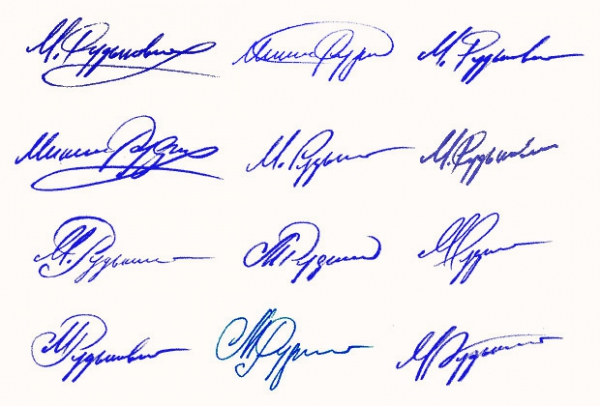
2. Напишите свою фамилию на листе бумаги и посмотрите на нее. Самый простой вариант — сокращенная фамилия с закорючками в конце или вся фамилия, если короткая, и так же, с красивым росчерком на конце. Такая комбинация букв для подписи в паспорте быстро запоминается и ее легко запомнить и повторить в будущем (впрочем это может быть и существенным минусом).
3. Если фамилию брать за основу не хочется, есть другие варианты подписи в паспорт:
- скомбинировав начальные буквы ваших инициалов;
- одна буква плавно переходит в другую;
- можно букву расположить внутри другой, например такое легко можно проделать с буквами «е»,«о»,«с».
Можно придумать красивое сочетание еще каким-то другим образом — творите и подбирайте наиболее понравившиеся варианты!
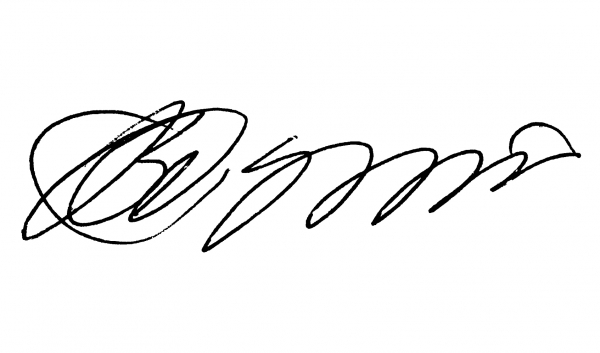
4. Посмотрите, как расписываются ваши родственники, поищите в интернете автографы известных людей. Позаимствуйте у них идею, расписывайтесь, добавляя свои оригинальные элементы.
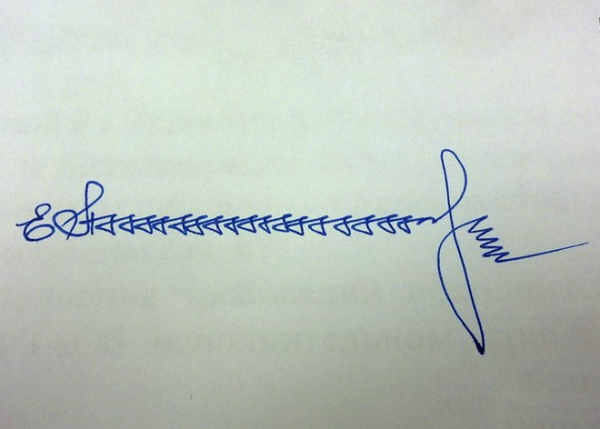
5. Желательно, придумать оригинальную подпись на паспорт, чтобы была компактной, не очень длинной, иначе в некоторых ситуациях это может доставить неудобства: часто бывает, что в документах места для подписи очень мало.
6. Эффектная подпись в паспорте конечно важна, но не стоит переживать из-за этого настолько, чтобы бросать все дела или не спать ночами из-за того, что не можете выбрать вариант подписи для документа. Поверьте, когда вы в будущем будете ставить свою подпись в многочисленных контрактах, вам будет неважно, так ли эффектна ваша подпись среди конкурентов (хотя и это наверно будет приятным фактом).
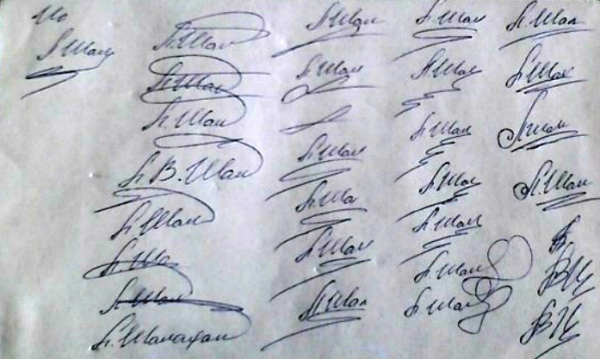
Многие желали бы забрать документ домой, чтобы красиво расписаться в паспорте в спокойной обстановке, потренировавшись перед этим еще пару десятков раз. Однако таков закон, положено расписаться в паспорте в момент получения. Поэтому придумать личную подпись в паспорт необходимо заранее, потренируйтесь дома и будьте готовы поставить свой главный автограф на самом важном документе в вашей жизни!
Перед самым ответственным моментом, не волнуйтесь, проверьте ручку, чтобы чернила не размазались — и уверенно ставьте вашу главную подпись в паспорте, которую вы наверняка отточили до совершенства!
Какой должна быть подпись человека 🚩 значение подписи человека 🚩 Разное
Подпись— непременный атрибут уверенного в себе и успешного человека. По словам ученых, подпись — это всего лишь условный рефлекс, выработанное со временем движение наших рук. А вот мудрецы говорят, что в подписи отражаются человеческие качества и характер.Какой должна быть подпись? Нужно ли придерживаться рамок своего имени и фамилии или можно просто поставить крестик? Оказывается, можно.
Установленных правил нет. Подпись — это особый индивидуальный вид рукописи, который отражает фамилию условно-письменными знаками и удостоверяет личность подписавшегося. Основное и единственное требование — подпись не должна меняться, она должна быть идентична образцу, который стоит в паспорте. Поэтому на официальных бумагах можно расписываться и крестиком. При условии, что в паспорте в необходимой графе стоит именно такая подпись. Необходимо при этом помнить: чем проще ваша подпись, тем легче ее подделать. Паспортная служба, как правило, рекомендует в подписи использовать первые буквы инициалов с росчерками.
Естественно, оригинальный автограф может произвести впечатление на окружающих. Особенно это актуально в бизнесе. Беспроигрышная подпись имеет определенные характеристики.
Подпись должна иметь наклон вперед и в правую сторону, что гарантирует надежность в будущем, говорит о том, что у человека есть стратегия в своем деле. Те, кто ставит свою подпись ровно и без наклона, сильно сконцентрированы и зациклены на одном. Они не видят своего будущего и не знают, что им делать в настоящем. Наклон назад говорит о людях, которые застряли в своем прошлом и сегодня не приемлют перемен.
Подпись должна начинаться и заканчиваться с росчерка, направленного вверх. Если ваша подпись не соответствует этим условиям, то необходимо автоматизировать свою подпись хотя бы на завершающий верхний росчерк пера. Это символ удачи и успеха, что особенно важно в бизнесе и на руководящих постах. Если анализировать подписи известных и знаменитых людей, то можно заметить, что подпись выходит из-под их пера стремительно, устремляясь вверх, а буквы четкие, имеющие средний уровень нажима. Это один из 100-процентных залогов на успех, говорят специалисты.
Помните, подпись – это ваше лицо и выражение индивидуальности. Если вы пока еще не умеете красиво подписываться, то научиться никогда не поздно.
Как сделать бесплатно красивую подпись онлайн по фамилии
Наверное все помнят как делали свою первую подпись, как расписывались в паспорте, как ставили свою подпись в загсе, как исписывали тетрадки и каллиграфически выводили буковку за буковкой. Трепетное и незабываемое впечатление. Мы это прошли когда-то, но тогда не было интернета, подписи подсматривали у учителей, находили в книгах и в газетах.
А кто-то только пытается найти свой стиль, создать красивую креативную подпись на всю жизнь и также выводит на листочке автографы?!
Вашему вниманию предлагаю обзор сервисов, которые облегчат поиск в создании оригинальной личной подписи.
Содержание статьи
Сервис для создания собственной личной подписи

5 простых шагов и вы сможете сделать креативную подпись без большого труда.
Заходим на сервис, включаем переводчик в браузере или нажимаем на иконку  в выпадающем меню отмечаем русский язык. Выбираем окно с надписью Создание с помощью нашего шаг за шагом мастера. Нажимаем Начало.
в выпадающем меню отмечаем русский язык. Выбираем окно с надписью Создание с помощью нашего шаг за шагом мастера. Нажимаем Начало.
- Вводим имя и фамилию латинскими буквами. Нажимаем Следующий шаг. Все ваша подпись готова. На следующих шагах идет настройка подписи.
- Выбираем стиль шрифта и наблюдаем за изменением росписи.
- Выбираем и отмечаем размер шрифта.
- Устанавливаем наклон шрифта , определяем вариант с каким наклоном ваша подпись будет смотреться эффектно.
- Выбираем цвет текста и цвет фона, обратите внимание, что бы стояла галочка для выбора прозрачного фона.


Генератор рукописных подписей и надписей
Сервис для создания надписей, огромный выбор инструментов и большой полет для фантазии. Но нас интересует создание личной рукописной, каллиграфической красивой подписи.
 Генератор рукописных подписей и надписей онлайн
Генератор рукописных подписей и надписей онлайн
В левом меню на вкладке «Надписи» выбираем:
Плавные каллиграфические
- Первый этап — вводим инициалы и нажимаем Далее.
- Второй этап — смотрим примеры росписи, отмечаем стиль шрифта.
- Третий этап — выбираем цвет и размер шрифта, можно включить обводку.
Нажимаем Сохранить как и сохраняем файл в формате PNG. Подпись генерируется на прозрачном фоне.
 Каллиграфическая личная подпись пример
Каллиграфическая личная подпись пример
Рукописные шрифты
Отмечаем шрифт, выбираем размер и цвет шрифта, вводим свои ФиО или Заглавную букву имени и фамилию и нажимаем Сгенерировать.
 Рукописная подпись пример
Рукописная подпись пример
Генератор подписей онлайн: создать бесплатно подпись онлайн
Еще один сервис, где возможно потренироваться и сохранить подпись на компьютер. Воспользуемся генератором подписей онлайн. Регистрироваться там не нужно. Заходим на сервис по ссылке >>>
 Генератор подписей онлайн
Генератор подписей онлайн
- В нужные поля вставляем инициалы, отчество не обязательно, я к примеру генерировала свое имя и отчество, но отчество внесла в графу «Фамилия«. Нажимаем кнопку «Подобрать подпись«.
 Вводим инициалы (ФИО)
Вводим инициалы (ФИО)
- Ждем пока сервис генерирует подписи, выбираем понравившийся вариант, стрелочкой перелистываем слайдер с изображениями.
 Генератор подписи онлайн по имени и фамилии
Генератор подписи онлайн по имени и фамилии
Если вам нужен вариант подписи как образец, нажимаем по картинке правой кнопкой мышки, в меню выбираем Сохранить картинку как и сохраняем картинку на компьютер в формате png.
 Сохраняем подпись в формате png
Сохраняем подпись в формате pngНужна картинка как анимация следуем по инструкции ниже.
Настройка анимации на сервисе » Генератор подписи онлайн»
- Нажимаем на гаечный ключик и попадаем в меню настроек, настраиваем анимацию на свой вкус. Тут можно запустить анимацию нажав на черный треугольничек и остановить ее прокрутку, чтобы настроить другие настройки- на вопрос «Повторять отрисовку?» отметить «Нет«.
- Настраиваем скорость рисования, выбираем толщину текста, отмечаем цвет, так же можно сделать подпись на фоне. В окне «Выбор фона» нажимаем левой кнопкой мыши и выбираем прозрачный фон или картинку
Если все понравилось, нажимаем «Сохранить анимацию«, ждем пока создастся файл, в окне браузера появится значок  ( Всплывающее окно в Chrome заблокировано), в Яндекс браузере в правом углу находим такой значок
( Всплывающее окно в Chrome заблокировано), в Яндекс браузере в правом углу находим такой значок  . Многие бояться скачивать, когда в браузере окна заблокированы, но в Chrome дается объяснение, привожу цитату:
. Многие бояться скачивать, когда в браузере окна заблокированы, но в Chrome дается объяснение, привожу цитату:
Браузер Chrome автоматически блокирует всплывающие окна (при этом в адресной строке появляется значок Всплывающие окна заблокированы). Эту функцию можно отключить. Если всплывающие окна заблокированы в настройках, но все равно открываются, вероятно, на вашем компьютере установлено вредоносное ПО. Как изменить настройки для определенного сайта Не все всплывающие окна ‒ это реклама или спам. Некоторые надежные веб-сайты просто показывают в них контент. Как разрешить сайту показывать всплывающие окна Запустите браузер Chrome. Откройте страницу, на которой заблокированы всплывающие окна. Нажмите на значок Всплывающие окна заблокированы в адресной строке. Выберите ссылку на нужное всплывающее окно.

Нажимаем на значок в окне браузера, перед вами откроется окно, жмем по ссылке, картинка откроется в новом окне браузера и сохраняем файл как gif картинку.
Пиктограмма с сердечком позволяет загрузить подпись в раздел «Галерея» и над картинкой появятся кнопки социальных сетей, что дает возможность поделиться подписью в социальных сетях.

Генератор электронной рукописной и анимационной личной подписи

С помощью онлайн-инструментов на сервисе можно за пару простых и понятных шагов создать пользовательскую электронную подпись, легко сгенерировать рукописную роспись для использования в электронных письмах, на веб-сайтах, блогах, форумах, PDF, Word, Docs и т.д.
Минус сервиса, подписи создаются на латыни.

Читайте также:
Будь вместе с Я Блоггер

Будь в тренде!
Получай материалы прямиком в свою почту
*
ПОДПИШИСЬ!
Я даю согласие на сбор и обработку своих персональных и не персональных данных согласно действующей на сайте — политике конфиденциальности.Поделиться в соцсетях
Создание подписи в Outlook и ее добавление в сообщения
Создание подписи и настройка добавления подписи в сообщения в Outlook
Если вы хотите увидеть, как это делается, посмотрите видеоролик ниже.
-
Откройте новое сообщение электронной почты.
-
В меню сообщение выберите подписи> подписей.
В зависимости от размера окна Outlook и того, как вы создаете новое сообщение электронной почты или отвечаете или пересылается, меню сообщения и кнопка подписи могут находиться в двух разных расположениях.


-
В разделе выберите подпись для изменениянажмите кнопку создать, а затем в диалоговом окне Новая подпись введите имя для подписи.
-
В разделе изменить подписьсоздайте подпись. Вы можете изменять шрифты, цвета и размеры шрифта, а также выравнивание текста. Если вы хотите создать более надежную подпись с маркерами, таблицами или границами, воспользуйтесь приложением Word, чтобы отформатировать текст, а затем скопируйте и вставьте подпись в поле изменить подпись . Вы также можете использовать один из готовых шаблонов для подписей. Скачайте шаблоны в Word, настройте их с помощью личных сведений, а затем скопируйте и вставьте их в поле изменить подпись .

Примечания:
-
Вы можете добавлять ссылки и изображения в свою подпись электронной почты, изменять шрифты и цвета, а также выровнять текст по ширине с помощью палитры с мини-форматированием в разделе изменить подпись.
-
Вы также можете добавить значки и ссылки в социальных сетях или настроить один из предварительно разработанных темлатес. Дополнительные сведения можно найти в разделе Создание подписи на основе шаблона.
-
Чтобы добавить изображения в подпись, ознакомьтесь с разрядом «Добавление логотипа или изображения к подписи».
-
-
В разделе Выбор подписи по умолчанию настройте следующие параметры для подписи:
В раскрывающемся списке учетная запись электронной почты выберите учетную запись электронной почты, которая будет связана с подписью. Можно использовать разные подписи для каждой учетной записи электронной почты.
Если вы хотите, чтобы подпись добавлялась во все новые сообщения по умолчанию, в раскрывающемся списке создать сообщения выберите одну из подписей. Если вы не хотите, чтобы подпись автоматически добавлялась в новые сообщения, выберите (нет). Подпись не добавляется в сообщения, которые вы отвечаете или пересылаете.
Если вы хотите, чтобы ваша подпись отображалась в ответах и пересылаемых сообщениях, в раскрывающемся списке ответы и пересылаемые выберите одну из подписей. Вы также можете выбрать вариант по умолчанию (нет).

-
Нажмите кнопку ОК , чтобы сохранить новую подпись и вернуться к сообщению. Outlook не добавляет новую подпись в сообщение, открытое в действии 1, даже если вы решили применить подпись ко всем новым сообщениям. В это сообщение необходимо добавить подпись вручную. Подпись будет автоматически добавлена для всех будущих сообщений. Чтобы добавить подпись вручную, выберите пункт подпись в меню сообщение , а затем выберите подпись, которую вы только что создали.
Добавление логотипа или изображения в подпись
Если у вас есть логотип компании или изображение, которое нужно добавить в свою подпись, выполните указанные ниже действия.
-
Откройте новое сообщение и выберите подпись > подписей.
-
В поле выберите подпись для редактирования выберите подпись, в которую вы хотите добавить эмблему или изображение.
-
Щелкните значок изображения
 , найдите файл изображения и нажмите кнопку Вставить.
, найдите файл изображения и нажмите кнопку Вставить. -
Чтобы изменить размер изображения, щелкните его правой кнопкой мыши и выберите пункт Рисунок. Откройте вкладку Размер и измените размер изображения с помощью параметров. Чтобы сохранить пропорции изображения, убедитесь, что флажок Сохранить пропорции замка установлен.
-
Когда все будет готово, нажмите кнопку ОК, а затем нажмите кнопку ОК еще раз, чтобы сохранить изменения в подписи.
Вставка подписи вручную
Если вы не хотите, чтобы подпись добавлялась во все новые сообщения, ответы и пересылаемые письма, можно вставлять ее вручную.
-
В сообщении электронной почты на вкладке сообщение нажмите кнопку подпись.
-
Выберите подпись в появившемся выпадающем меню. Если у вас несколько подписей, вы можете выбрать любую из созданных подписей.
Посмотрите, как это делается
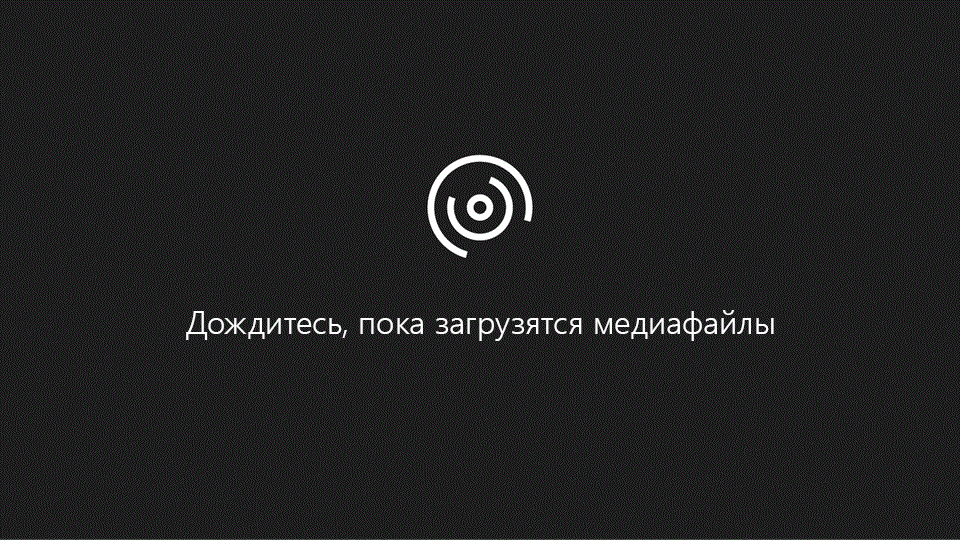
К началу страницы
Создание подписи
-
Откройте новое сообщение. На вкладке Сообщение в группе Включить щелкните команду Подпись, а затем выберите пункт Подписи.

-
На вкладке Электронная подпись нажмите кнопку Создать.
-
Введите имя для подписи и нажмите кнопку ОК.
-
В поле Изменить подпись введите текст, который необходимо включить в подпись.
-
Чтобы отформатировать текст, выделите его, а затем с помощью кнопок форматирования и выбора стиля задайте нужные параметры.
-
Чтобы добавить другие элементы, кроме текста, щелкните в расположении, куда их нужно вставить, и выполните любые из указанных ниже действий.
Параметры
Инструкции
Добавление электронной визитной карточки
Щелкните Визитная карточкаи выберите контакт в списке хранить как . Нажмите кнопку ОК .
Добавление гиперссылки
Нажмите кнопку
 Вставить гиперссылку, введите данные или перейдите к гиперссылке, выберите ее и нажмите кнопку ОК .
Вставить гиперссылку, введите данные или перейдите к гиперссылке, выберите ее и нажмите кнопку ОК .Добавление рисунка
Нажмите кнопку
 Рисунок, выберите рисунок, щелкните его и нажмите кнопку ОК. Обычно файлы изображений имеют расширения BMP, GIF, JPG или PNG.
Рисунок, выберите рисунок, щелкните его и нажмите кнопку ОК. Обычно файлы изображений имеют расширения BMP, GIF, JPG или PNG. -
Чтобы завершить создание подписи, нажмите кнопку ОК.
Примечание: Только что созданная или измененная подпись не появится в открытом сообщении. Ее нужно в него вставить.
Добавление подписи в сообщения
Подписи можно добавлять автоматически во все исходящие сообщения или вручную в некоторые из них.
Примечание: Каждое сообщение может содержать только одну подпись.
Автоматическая вставка подписи
-
На вкладке Сообщение в группе Включение нажмите кнопку Подпись и выберите пункт Подписи.

-
В разделе Выберите подпись, используемую по умолчанию выберите в списке Учетная запись электронной почты учетную запись, с которой будет связана подпись.
-
В списке Новые сообщения выберите подпись, которая будет вставляться в сообщения.
-
Чтобы подпись добавлялась в ответы и пересылаемые сообщения, в списке Ответ и пересылка выберите нужную подпись. В противном случае щелкните пункт (нет).
Вставка подписи вручную
См. также
Настройка сообщений электронной почты


 Генератор подписи онлайн по имени и фамилии
Генератор подписи онлайн по имени и фамилии

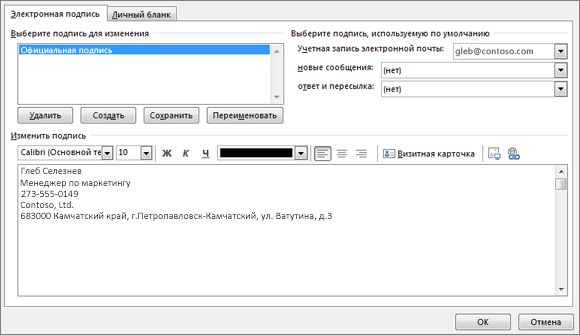
 , найдите файл изображения и нажмите кнопку Вставить.
, найдите файл изображения и нажмите кнопку Вставить.
 Вставить гиперссылку, введите данные или перейдите к гиперссылке, выберите ее и нажмите кнопку ОК .
Вставить гиперссылку, введите данные или перейдите к гиперссылке, выберите ее и нажмите кнопку ОК . Рисунок, выберите рисунок, щелкните его и нажмите кнопку ОК. Обычно файлы изображений имеют расширения BMP, GIF, JPG или PNG.
Рисунок, выберите рисунок, щелкните его и нажмите кнопку ОК. Обычно файлы изображений имеют расширения BMP, GIF, JPG или PNG.